Win10文件夹图片不能预览怎么解决?
在使用Win10的时候也可能会遇到此问题,在Windows10中打开图片文件夹,发现文件夹中的图片只显示图标,没有预览图片。无法预览对于查找图片来说是非常不利的,尤其是一个文件夹里有几百张图片的情况下,一个一个的点击查看图片很浪费时间。那么win10文件夹图
在使用Win10的时候也可能会遇到此问题,在Windows10中打开图片文件夹,发现文件夹中的图片只显示图标,没有预览图片。无法预览对于查找图片来说是非常不利的,尤其是一个文件夹里有几百张图片的情况下,一个一个的点击查看图片很浪费时间。那么win10文件夹图片不能预览怎么办?感兴趣的朋友不要错过了。
具体方法如下:
1、在Windows10系统打开文件夹,发现图片文件只显示一个图标,但没有显示出预览的图片,这样查看图片的时候操作起来很麻烦。
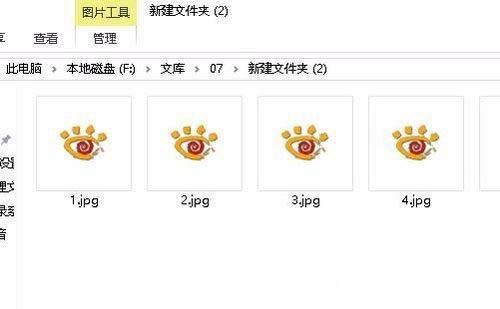
2、接下来我们右键点击桌面上的此电脑图标,在弹出菜单中选择“属性”菜单项。
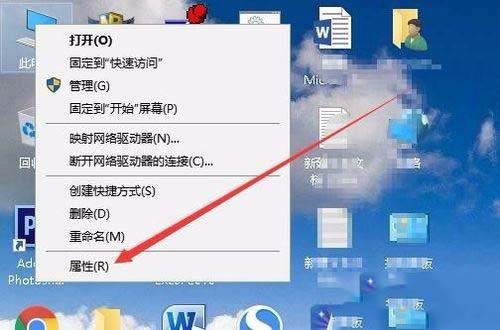
3、接下来就会打开系统属性窗口,在窗口中我们点击“高级系统设置”菜单项。
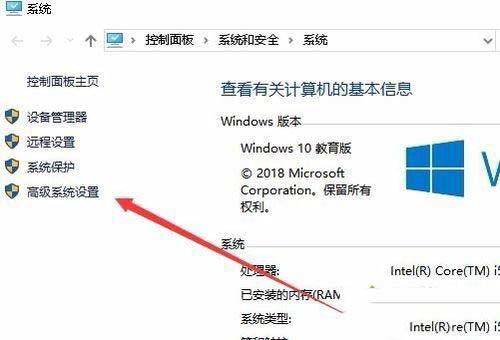
4、这时就会打开系统属性窗口,在窗口中点击“高级”选项卡,然后点击“设置”按钮。
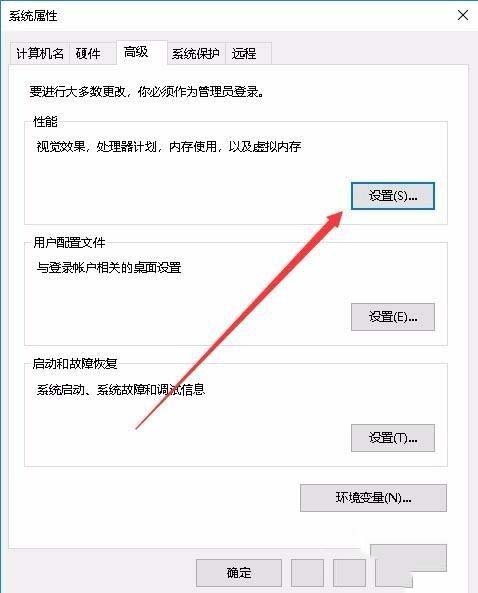
5、接下来在打开的设置窗口中,我们点击勾选“显示缩略图,而不是显示图标”前面的复选框。
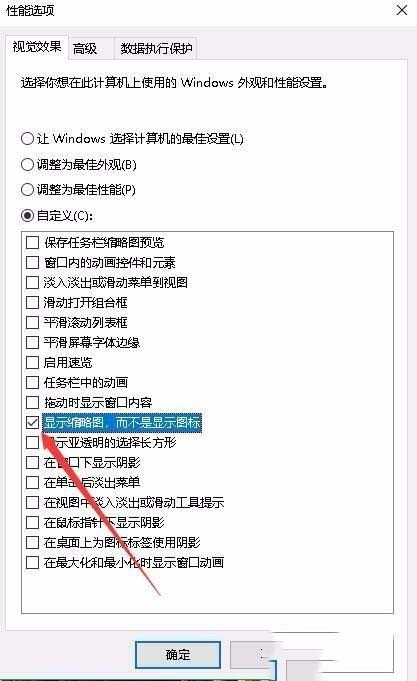
6、再次打开Windows10的图片文件夹,发现现在的图片已显示了预览图片了。
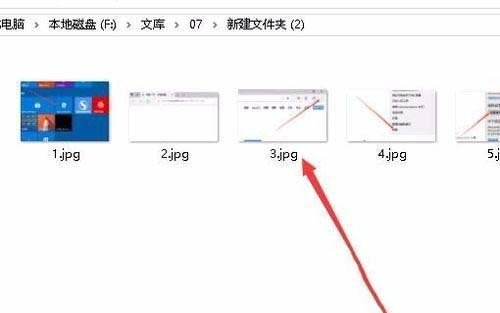
Win10教程最新文章
游戏排行
热点推荐
换一换- Win10选21H2还是22H2好?Win10 22h2和21h2的区别
- Win10消费者版本是什么意思?Win10消费者版本介绍
- Win10卸载不了更新补丁怎么办?没有成功卸载全部更新解决方法
- Win10安装搜狗输入法的方法
- Win10 LTSC 2021更新时显示:由于更新服务正在关闭无法完成安装怎么办?
- Win10专业版跟家庭版哪个流畅?两者有什么区别
- 如何让Win10启动后进入选择用户界面
- 电脑开机提示:please power down and connect the pcie power cable(s)
- Win10系统提示你的组织设置了一些管理更新的策略怎么解决?
- Win10打开文件提示“在商店中查找应用”怎么办?





















